Hiện tượng bị Dump (bị lỗi màn hình xanh) trong khi sử dụng máy tính có rất nhiều nguyên nhân. Nguyên nhân thường gặp nhất là do lỗi ở hệ điều hành, lỗi driver (trình điều khiển thiết bị) của một thiết bị phần cứng mới cài đặt, lỗi gây ra bởi một phần mềm mới cài đặt, hoặc do xung đột giữa các phần mềm.
Trong một số trường hợp, Trung tâm Chăm sóc khách hàng Bkav cần tìm hiểu các file trong thư mục Minidump trên máy tính (thư mục lưu các file chứa thông tin về sự cố khi máy tính bị dump) để xác định nguyên nhân chính xác của hiện tượng dump, từ đó có những hướng dẫn cụ thể giúp khắc phục sự cố trên máy.
Để bật tính năng ghi lại các thông tin về sự cố khi máy tính bị dump, bạn có thể làm theo hướng dẫn dưới đây:
Lấy file dump trên Windows XP
Bước 1: Bấm chuột phải vào biểu tượng My Computer (1) chọn Properties (2)
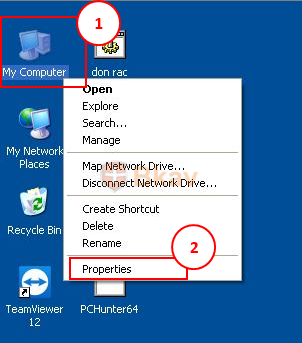
Bước 2: Trong cửa sổ System Properties, bạn chọn Advanced (3), trong mục Startup and Recovery, bạn chọn Settings (4)
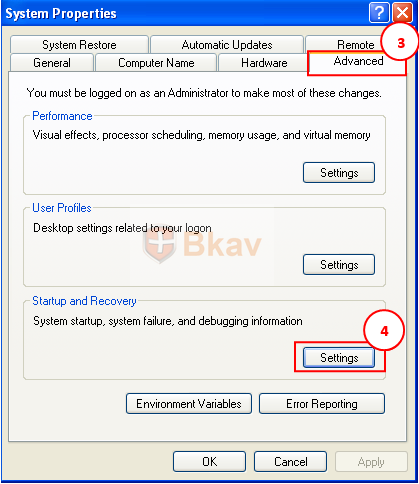
Bước 3: Trong cửa sổ Startup and Recovery, bạn chọn Write an event to the system log (5), trong mục Write debugging information, bạn chọn Small memory dump (6), sau đó bấm OK (7) để hoàn tất.
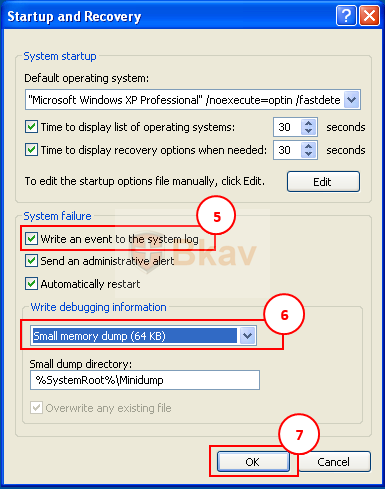
Lấy file dump trên Windows 7
Bước 1: Bấm chuột phải vào biểu tượng My Computer (1) chọn Properties (2)
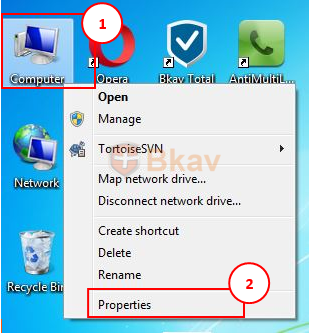
Bước 2: Trong cửa sổ mới xuất hiện, bạn chọn mục Advanced system settings (3)
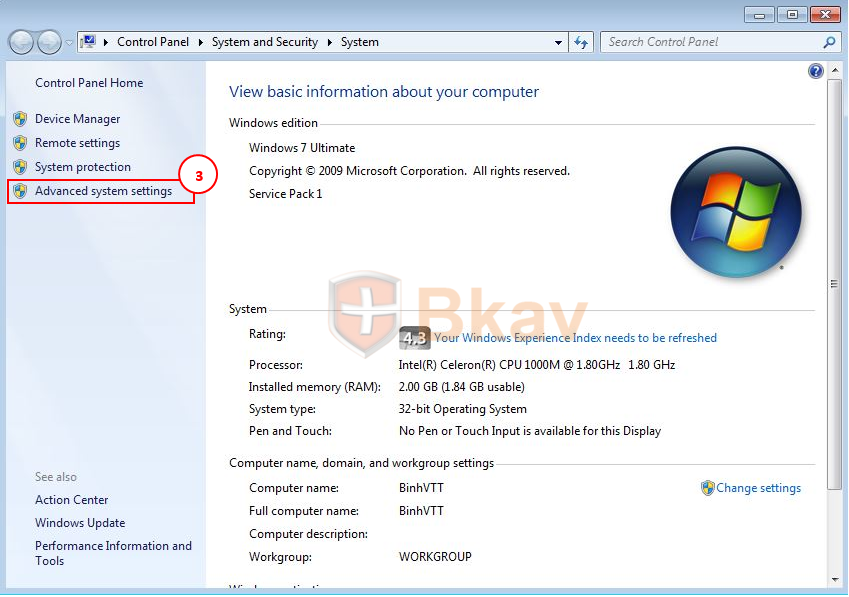
Bước 3: Trong cửa sổ System Properties, bạn chọn Advanced (4), trong mục Startup and Recovery, bạn chọn Settings… (5)
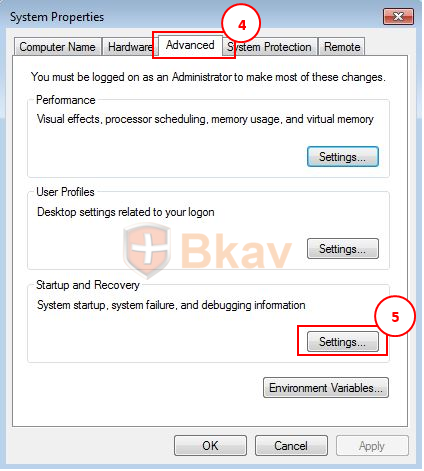
Bước 4: Trong cửa sổ Startup and Recovery, tại mục System failure, bạn tick chọn Write an event to the system log (6), tại mục Write debugging information, bạn chọn Small memory dump (7), sau đó bấm OK (8) để hoàn tất.
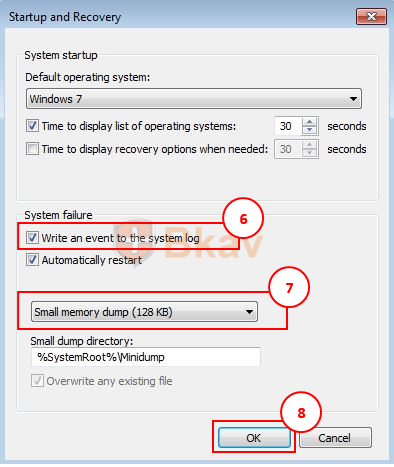
Lấy file dump trên Windows 8/ Windows 10
Bước 1: Bấm chuột phải vào biểu tượng This PC (1) chọn Properties (2)
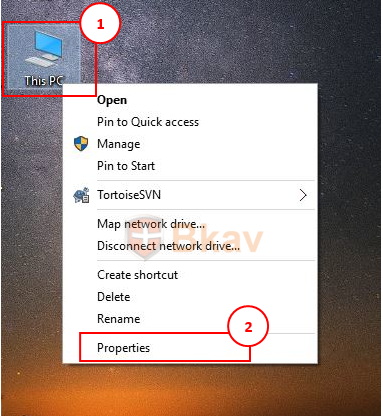
Bước 2: Trong cửa sổ mới xuất hiện, bạn chọn mục Advanced system settings (3)
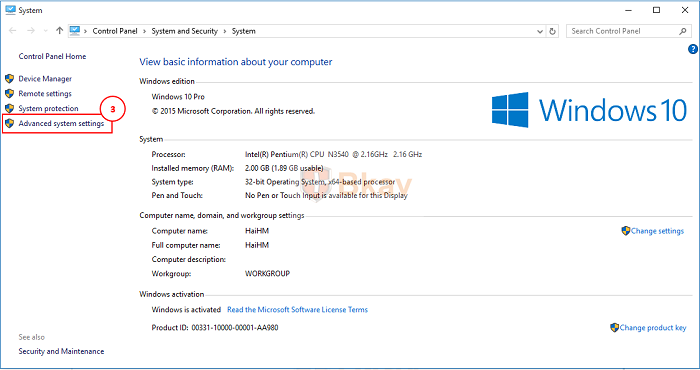
Bước 3: Trong cửa sổ System Properties, bạn chọn Advanced (4), trong mục Startup and Recovery, bạn chọn Settings… (5)
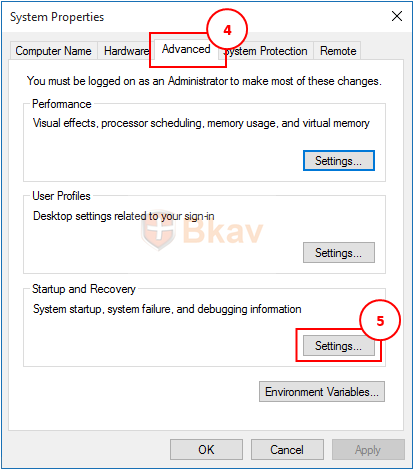
Bước 4: Trong cửa sổ Startup and Recovery, tại mục System failure, bạn tick chọn Write an event to the system log (6), tại mục Write debugging information, bạn chọn Small memory dump (7), sau đó bấm OK (8) để hoàn tất.
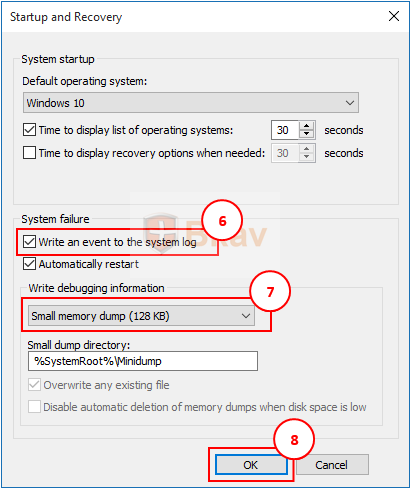
Sau khi bật tính năng ghi lại các thông tin về sự cố khi máy tính bị dump, nếu xảy ra dump, hệ thống sẽ tạo ra thư mục C:\WINDOWS\Minidump và lưu những thông tin liên quan vào những file có phần mở rộng .dmp trong thư mục này.
Bkav





